No podemos negar que los cables pueden llegar a ser bastante molestos, especialmente cuando tenemos un ordenador de escritorio. Por lo tanto, es muy importante que, si podemos evitarlos, mejor. Si disponemos de un ratón inalámbrico lo podremos conectar en Windows 11 y ahorrarnos, aunque sea un cable dando vueltas ¿Quieres saber cómo conseguirlo? Es mucho más fácil de lo que crees.
Conectar un ratón USB-RF
Un ratón USB-RF se conecta a nuestro ordenador a través de un dongle. Por lo tanto, para conectar un ratón inalámbrico en Windows 11 tendremos que disponer de un puerto USB-A disponible. Lo mejor de todo es que Windows hace la mayoría de trabajo por nosotros, el proceso de configuración es automático.

Lo primero que tendremos que hacer es encender el ratón. Cada mouse es diferente, pero generalmente podremos encontrar un interruptor en la parte inferior de cada uno. Luego de esto, vamos a conectar el dongle al puerto USB-A de nuestro ordenador.
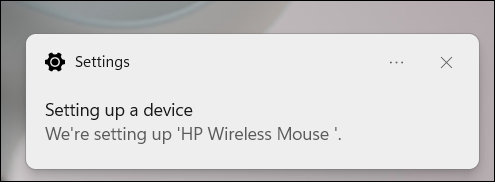
Veremos una notificación en la esquina inferior derecha de la pantalla, este mensaje nos indicará que Windows 11 está configurando el dispositivo por nosotros.
No debería tomar demasiado, unos segundos más tarde veremos otro mensaje en donde nos comentará que el ratón se encuentra listo para usar.
Conectar ratón mediante Bluetooth
Cuando deseamos conectar un ratón mediante Bluetooth, el único requisito es que nuestro PC tenga un adaptador Bluetooth. Si es una portátil, esto es algo seguro. En cambio, si es una de escritorio, deberíamos verificarlo; en caso de que no tenga ninguno, entonces podemos adquirir uno portátil; vendría a ser un pequeño USB que se conecta y actúa como Bluetooth.
Lo primero que haremos será encender el ratón inalámbrico que vamos a conectar a Windows 11. Luego de esto tendremos que activar Bluetooth en nuestro ordenador, para esto vamos a Configuración > Bluetooth y dispositivos. Tendremos que dar clic en el interruptor para poder activarlo.
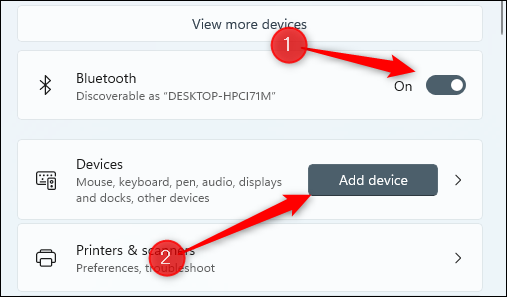
Justo debajo de la opción Bluetooth encontraremos un botón para agregar el dispositivo. Simplemente, vamos a dar clic en este botón.
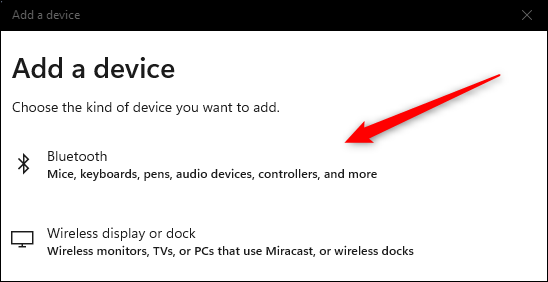
Aparecerá una ventana “Agregar un dispositivo”. Aquí vamos a tener que dar clic en “Bluetooth” en la lista de opciones.
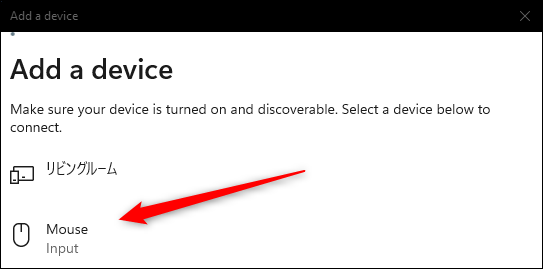
Windows 11 comenzará a realizar la búsqueda de dispositivos. Después de un breve momento podremos ver que nuestro mouse aparecerá en la pantalla (Siempre y cuando este encendido).
Le damos clic a nuestro mouse y se conectará automáticamente. Eso sería todo, a partir de este momento, podemos comenzar a usar el ratón con normalidad.


¿Tienes alguna pregunta o problema relacionado con el tema del artículo? Queremos ayudarte.
Deja un comentario con tu problema o pregunta. Leemos y respondemos todos los comentarios, aunque a veces podamos tardar un poco debido al volumen que recibimos. Además, si tu consulta inspira la escritura de un artículo, te notificaremos por email cuando lo publiquemos.
*Moderamos los comentarios para evitar spam.
¡Gracias por enriquecer nuestra comunidad con tu participación!